先日書いた記事
Windows 8でプロファイルフォルダを変更する
の続き。
Windows 10でも同様に、プロファイルフォルダを別ドライブに変更しながらの
クリーンインストールが可能か、VMware Playerを使って仮想環境でテストした。
結果、CドライブにOS、Dドライブにプロファイルフォルダを割り当てることができた。
前提として以下の環境を想定。
- HDDは2台 (まあこれはSSD×1/HDD×1とか、ドライブは何台でも構わない。本質はそこではない)
- CドライブにOS、Dドライブ(またはそれ以外のドライブ)にデータを格納
- 各ドライブは未フォーマット
まずは普通にインストール。これはUSBメモリからでもDVD-ROMからでも問題ないかと。
テスト時はMicrosfoft社のサイトからダウンロードしたWindows 10のメディア作成ツールを使い、
isoイメージを作ってそこからインストールした。
メディア作成ツールはここから入手 → Windows10のダウンロード
(1)インストール場所を選択する画面。ここでドライブ0、ドライブ1ともにフォーマットする。ドライブを選択して 新規 をクリックする。

(2)ディスク容量すべてを割り当てる。適用 をクリック。
(3)OK をクリック。
(4)フォーマット をクリック。
(5)OK をクリック。

(6) (1)~(5)をドライブ毎に繰り返す。
(7)OSをインストールするパーテーションを選択して 次へ をクリック。

(8)インストールが始まるのでしばらく放置。

(9)再起動後にカスタマイズの画面が表示されたら、キーボードの Ctrl+Shift+F3 を押す。(リブートが始まり、Auditモードで起動する)

(10)システム準備ツールのダイアログでは キャンセル をクリック。
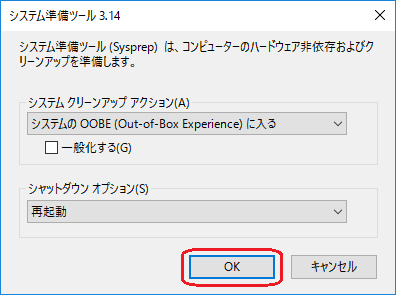
(11)メモ帳などで以下のスクリプトを作成し、保存する。
<unattend xmlns="urn:schemas-microsoft-com:unattend"> <settings pass="oobeSystem"> <component name="Microsoft-Windows-Shell-Setup" processorArchitecture="amd64" publicKeyToken="31bf3856ad364e35" language="neutral" versionScope="nonSxS" xmlns:wcm="http://schemas.microsoft.com/WMIConfig/2002/State" xmlns:xsi="http://www.w3.org/2001/XMLSchema-instance"> <FolderLocations> <ProfilesDirectory>D:\Users</ProfilesDirectory> </FolderLocations> </component> </settings> <cpi:offlineImage cpi:source="wim:E:\sources\install.wim#Windows 10 Home" xmlns:cpi="urn:schemas-microsoft-com:cpi" /> </unattend>
以下の部分はユーザの環境により書き換えが必要。
4行目 processorArchitecture="amd64" → 64ビット版の場合そのまま、32ビット版の場合 x86 に変更
9行目 <ProfilesDirectory>D:\Users</ProfilesDirectory>→ ドライブレター、フォルダ名を環境に合わせて変更
13行目 wim:E:\sources\install.wim#Windows 10 Home → インストールするOSのエディションにより書き換える必要あり(? 未検証) Home を Pro などに
(12)スクリプトを保存したら、ファイルエクスプローラで D:\Users で指定したディレクトリを作成する。

(13)スタートボタンを右クリックし、コマンドプロンプト(管理者)を選択。

(14)Sysprep ディレクトリに移動する。(> cd Sysprep)
次のコマンドを実行する。赤文字の部分は(11)で保存したファイル名を入力。しばらくするとPCが再起動する。
sysprep.exe /audit /reboot /unattend:d:\relocate20170305.xml

(15)再起動後、システム準備ツールのダイアログで OK をクリック。もう一度再起動する。
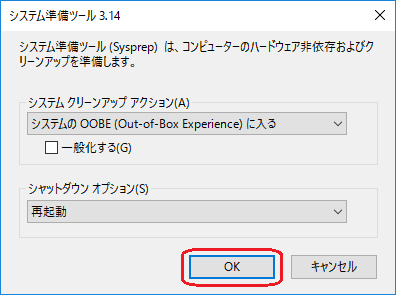
(16)再起動後、通常のインストールが再開する。ここからは画面表示に従ってインストールすれば問題ない。

以上です。試したい方はあくまでも自己責任で。










※コメント投稿者のブログIDはブログ作成者のみに通知されます